这个快速小窍门会演示如何从Ubuntu 17.10和18.04的桌面上移除回收站图标,会讨论图形和命令行两种方法。
从Ubuntu 17.10开始,Canonical使用了一个客制化的GNONE桌面作为默认的桌面环境。这个客制化的版本和之前使用的默认的桌面环境Unity很相似。
虽然我发现新的Gnome桌面是非常好,但我不喜欢其中的一点,就是桌面的回收站的图标,这让我想起来在Windows XP时代,在桌面上有一个回收站图标,但是没有直接的移除它的方法。
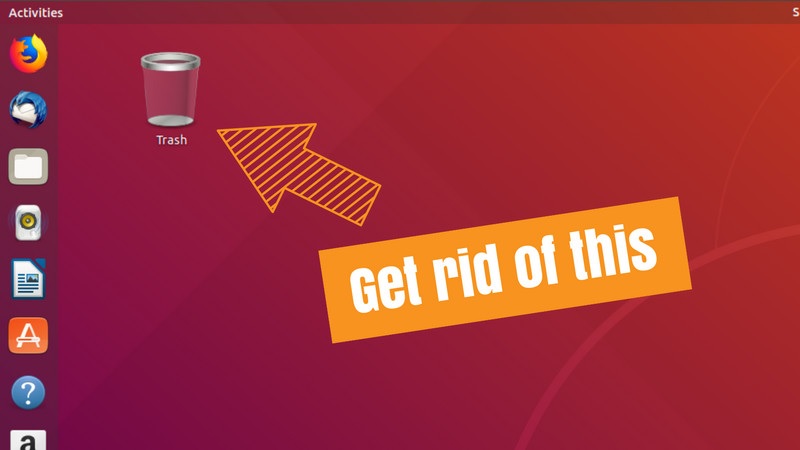
Ubuntu 18.04和17.10是差不多一样的,在系统的默认设置里面是找不到隐藏这个回收站图标的选项的。
那么如何移除回收站的图标呢?Gnome Tweaks工具可以帮到忙!
使用GNOME Tweaks工具来从桌面移除回收站图标
如果你还没有安装它的话,你需要安装它,因为Gnome Tweaks工具可以让你细微调整你的系统,包括在Ubuntu 18.04里面安装新的主题,我不能够想象没有这个工具会是什么状态。
你可以从软件中心找到它,直接搜索它:
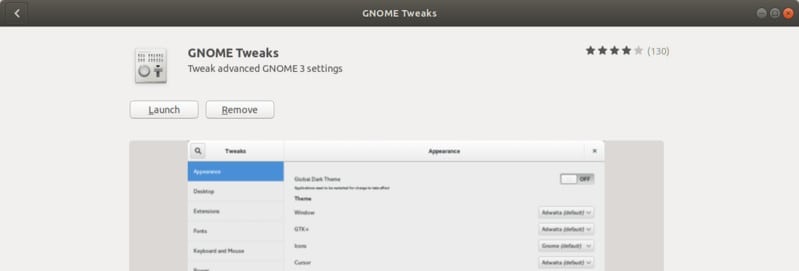
GNOME Tweaks在软件中心是可用的
一旦你安装了tweaks,你可以搜索(按 Super/Windows键)tweak,然后启动它
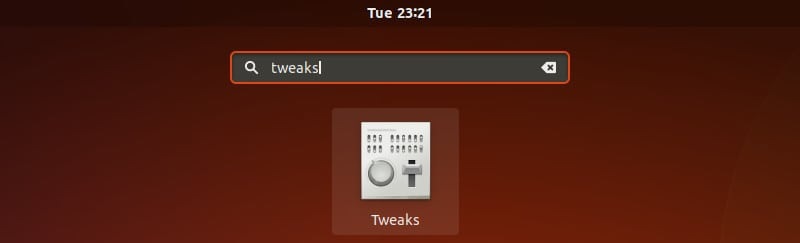
在这儿,在左边面板,找到桌面,然后切换"回收站"这一项。
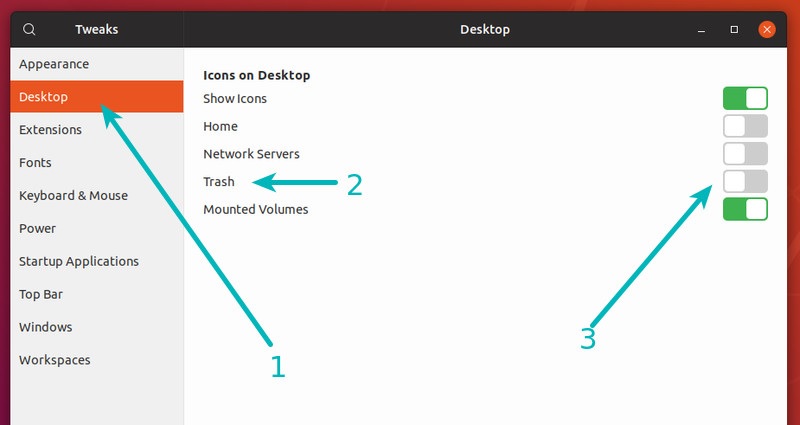
就这样,桌面的回收站就会立马消失了,你也可以再次切换,让回收站图标再次回到桌面。
使用命令行的方式从桌面移除回收站图标
如果你倾向于使用命令行,你可以在终端里面使用下面的命令来从Ubuntu的桌面上移除回收站图标。
gsettings set org.gnome.nautilus.desktop trash-icon-visible false
如果你希望把它加回来,简单的将上述命令中的false改成true即可。
gsettings set org.gnome.nautilus.desktop trash-icon-visible true
我希望这个快速小窍门可以帮你在你的Ubuntu系统上客制化GNOME桌面,如果你知道别的一些快速小窍门,欢迎留言。

